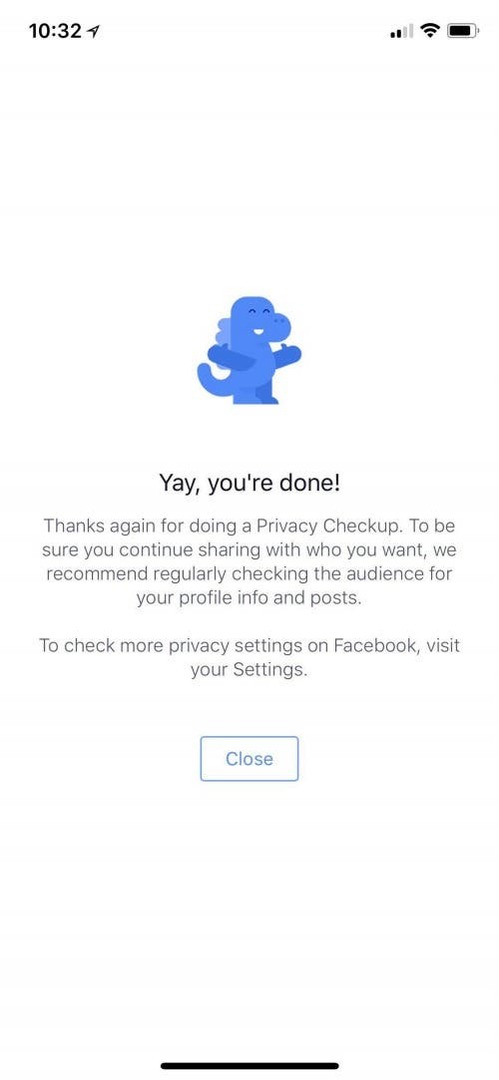* Tämä viesti on osa iPhonen elämäPäivän vinkki -uutiskirje. Kirjaudu. *
Facebook tietää, että tietosuojakysymykset ovat käyttäjien mielessä. Monet teistä ihmettelevät: "Kuinka paljon profiilitiedoistani ihmiset, jotka eivät ole ystäviäni, voivat nähdä?" "Voinko piilottaa Facebook-kaveriluetteloni? Kuinka voin piilottaa Facebook-kuvani?" Onneksi Facebookissa on Privacy Checkup -ominaisuus, jonka avulla voit helposti nähdä ja muuttaa tietosuoja-asetuksiasi. Näin voit tehdä Facebookista yksityisen muuttamalla Facebookin tietosuoja-asetuksiasi iPhonessa.
Aiheeseen liittyvä: Kuinka sammuttaa Facebookin "Tänä päivänä" -muistot iPhonessa
Facebookin tietosuoja-asetusten muuttaminen iPhonen tietosuojatarkistuksen avulla
Avaa Facebook-sovellus iPhonessasi; tämä ei toimi, jos olet kirjautunut sisään facebook.comiin selaimessasi.
Napauta oikeassa alakulmassa olevaa kuvaketta, joka näyttää kolmelta vaakaviivalta.
Vieritä alas ja napauta Asetukset ja tietosuoja.
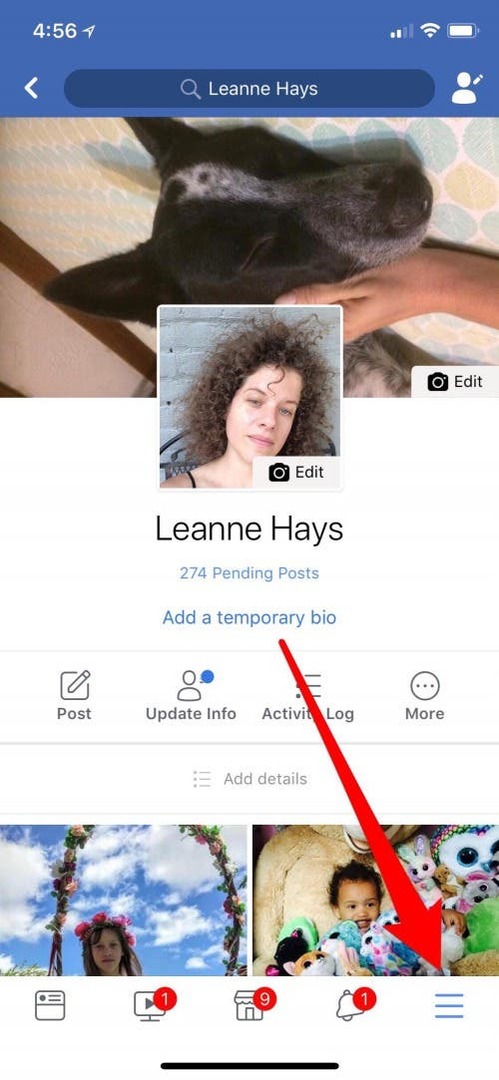
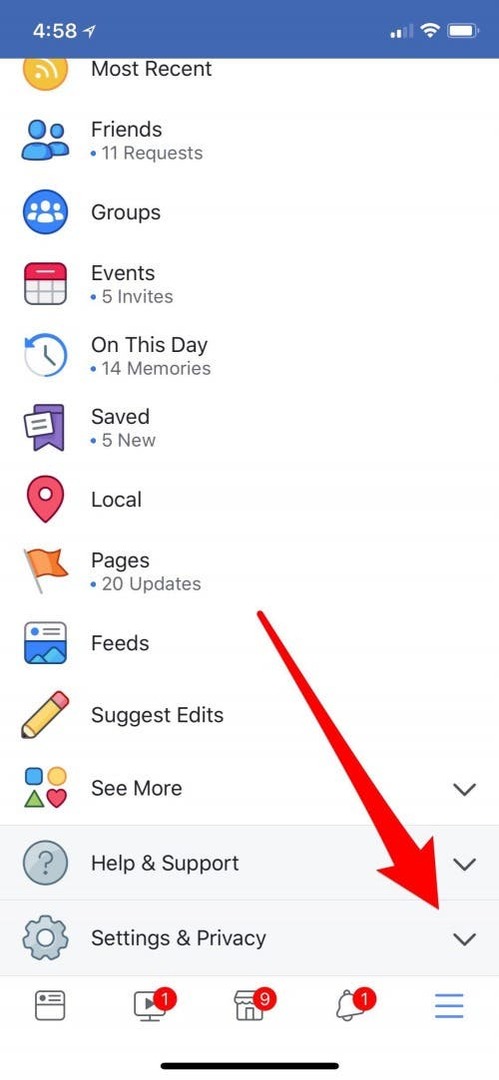
- Vieritä seuraavaksi alas ja napauta Tietosuojapikakuvakkeet.
- Napauta Tietosuojatarkistus.
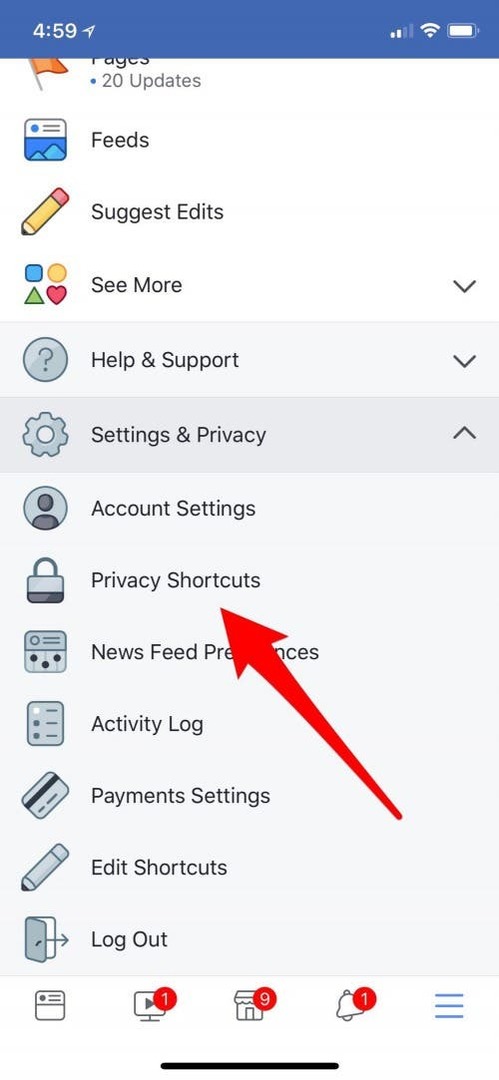
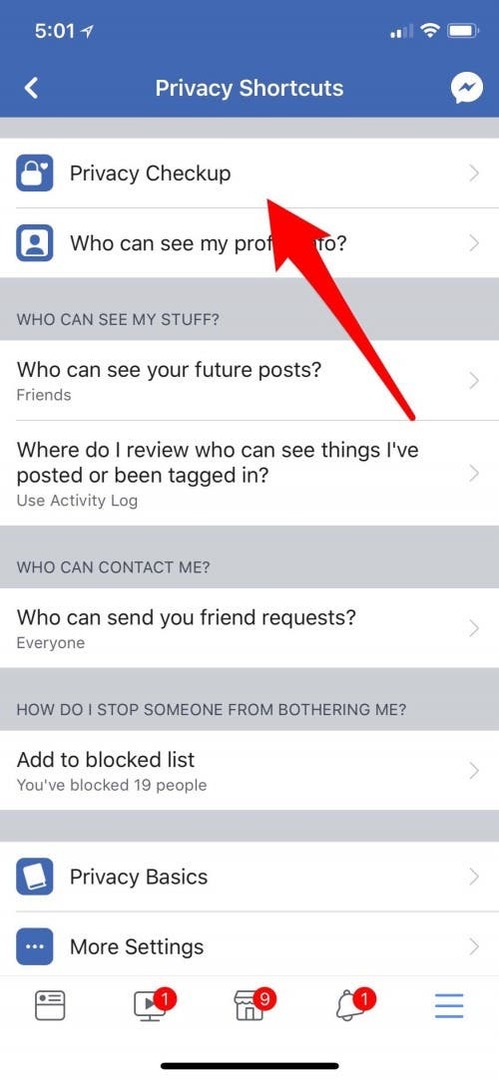
- Aloita tietosuojatarkistus napauttamalla Jatka!
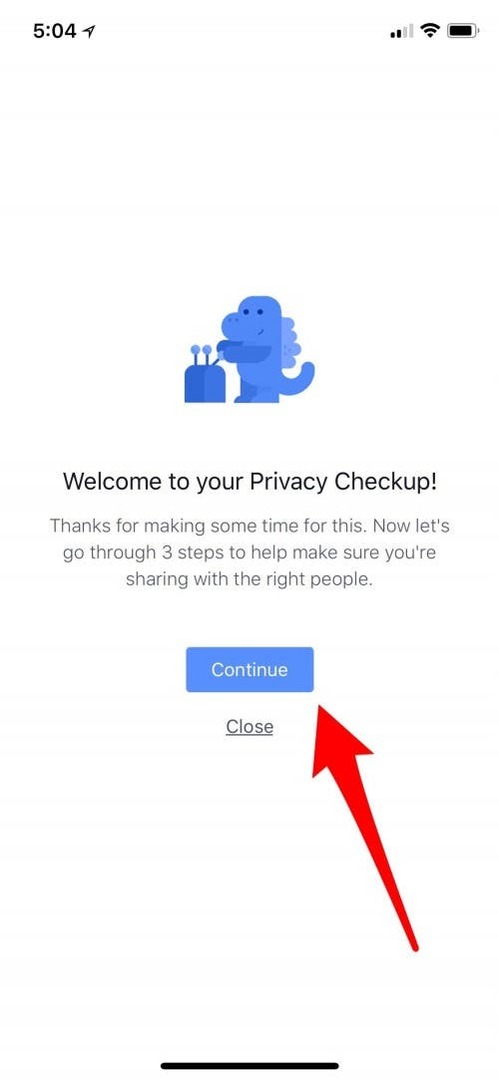
Facebookin tietosuoja: Kuka voi nähdä julkaisuni?
Yksityisyystarkistuksen ensimmäisessä vaiheessa voit säätää lähetysyleisöäsi.
- Napauta Ystävät ja avattava valikko tulee näkyviin.
- Napauta nyt yleisöä, jonka haluat nähdä profiilisi ja viestisi.
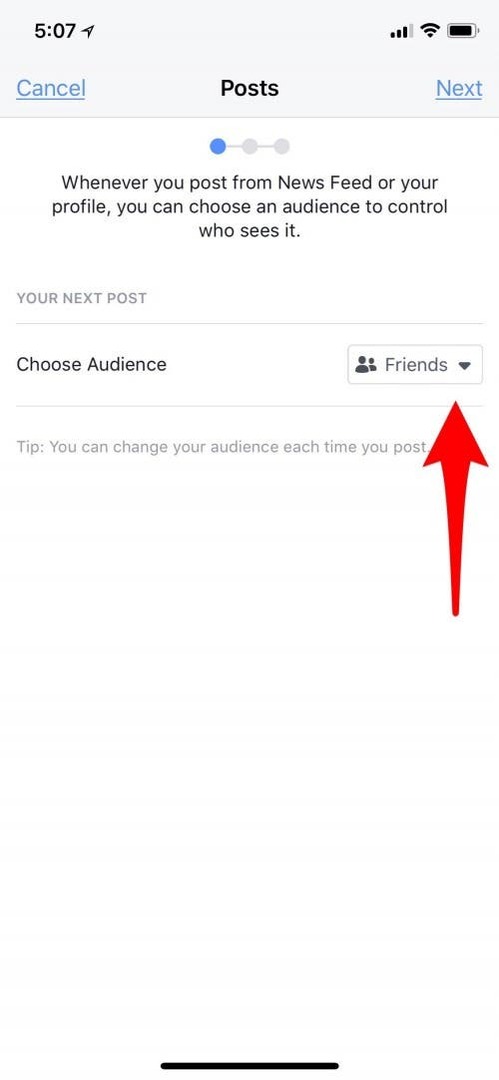
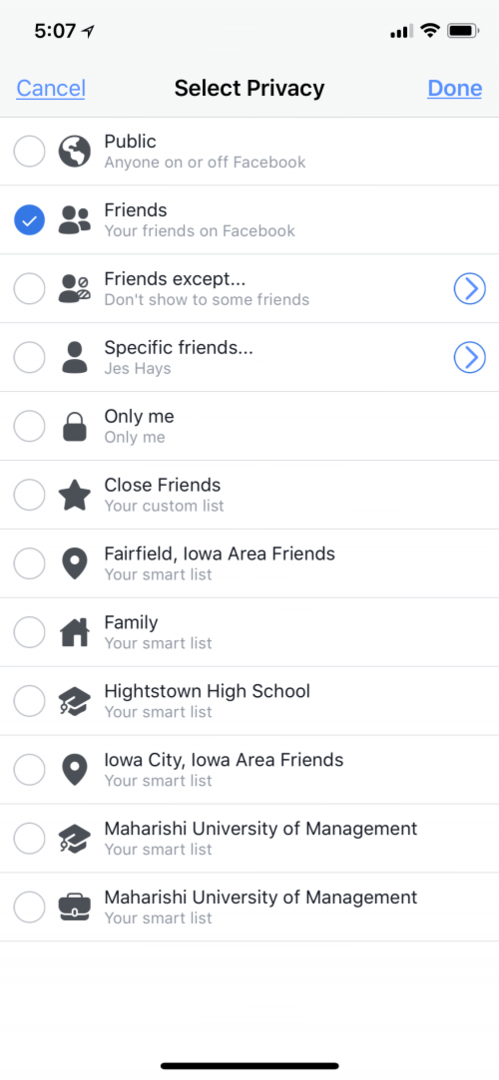
Napauta Valmis oikeassa yläkulmassa ja sitten Seuraava oikeassa yläkulmassa siirtyäksesi Tietosuojatarkistuksen vaiheeseen kaksi.
Facebookin tietosuoja: Kuka voi nähdä profiilini?
Facebookin tietosuojatarkistuksen toinen vaihe antaa sinun päättää, kuka näkee profiilitietosi, mukaan lukien sähköpostiosoitteesi, syntymäpäiväsi, parisuhteen tila, sijainti ja paljon muuta.
- Pääsivulla luetellaan kaikki vaihtoehdot profiilisi turvallisuuden rentouttamiseen tai tiukentamiseen.
- Napauta kunkin vaihtoehdon oikealla puolella olevaa suorakulmiota muuttaaksesi asetuksiasi.
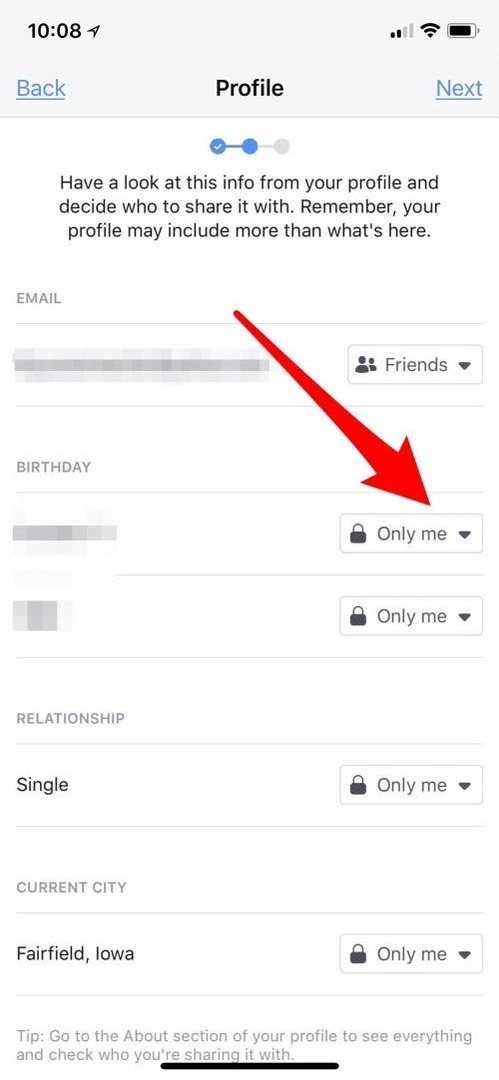
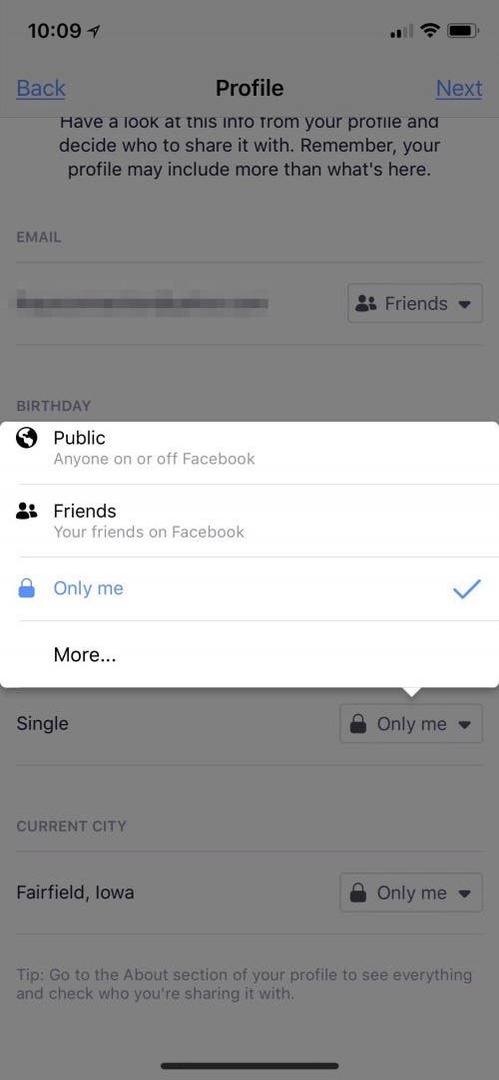
- Napsauta Seuraava oikeassa yläkulmassa, kun olet valmis.
Senkin jälkeen, kun olet muuttanut kaikki nämä asetukset haluamallasi tavalla, on vielä tehtävää, jos haluat kaiken profiilisi olevan yksityistä.
Facebookin tietosuoja: Sovellukset
Napauttamalla kolmatta välilehteä, Sovellukset, voit nähdä, mitä sovelluksia olet käyttänyt kirjautuessasi sisään Facebook-tilillesi.
- Napauta kunkin sovelluksen oikealla puolella olevaa suorakulmiota muuttaaksesi tietosuoja-asetuksiasi.
- Napauta X kunkin sovelluksen oikealla puolella poistaaksesi.
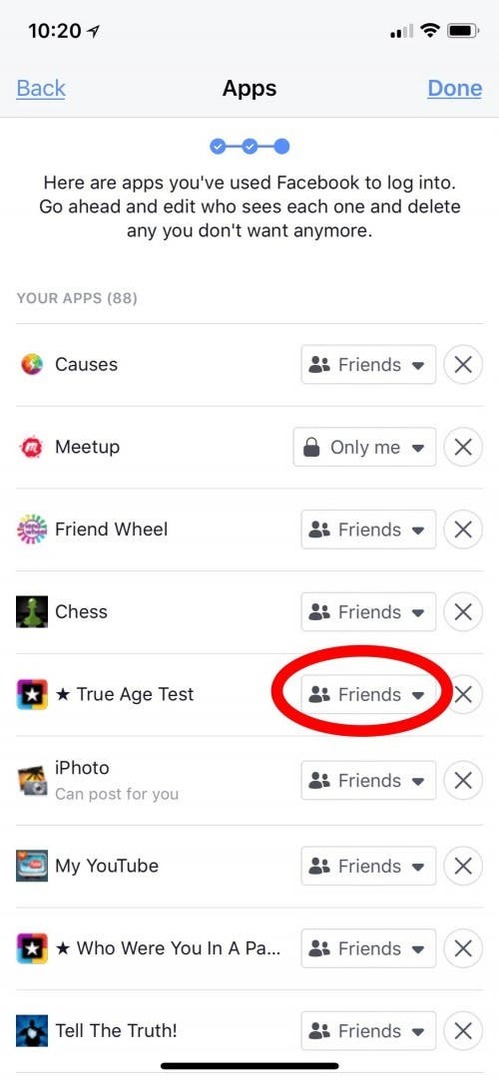
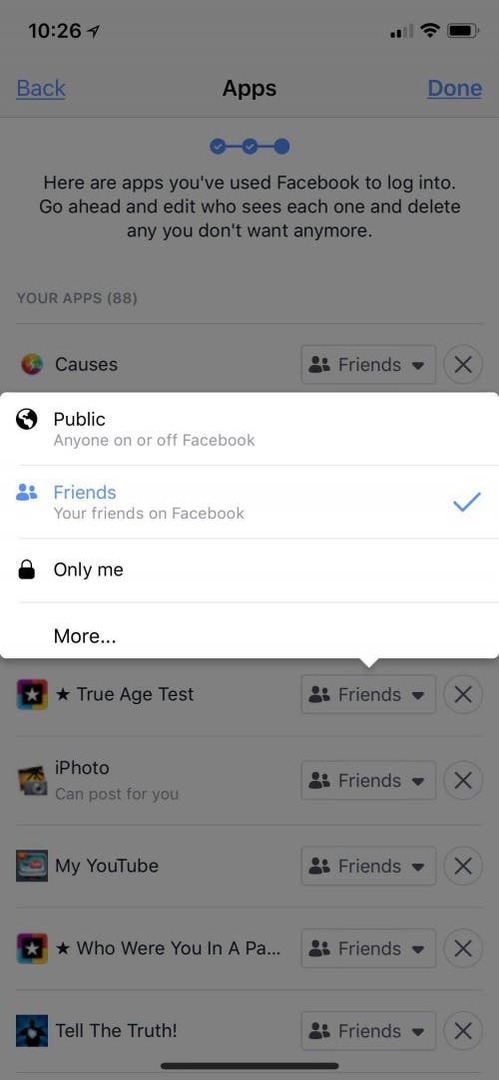
Viimeistele tietosuojatarkistus napauttamalla näytön oikeassa yläkulmassa Valmis!